Les aides en ligne de GoodBarber
Android - Remplacer par votre application GoodBarber une application déjà publiée
Pré-requis
Il est possible de publier votre nouvelle app GoodBarber en tant que mise à jour d'une autre app existante et de conserver vos utilisateurs existants.
Ainsi, vos utilisateurs existants téléchargeront votre app GoodBarber comme une nouvelle version de l'app déjà installée sur leur téléphone.
Voici quelques pré-requis pour mettre à jour votre app existante avec votre nouvelle app GoodBarber :
- L'application existante a été précédemment publiée dans le store. Il peut s'agir d'une app créée avec un autre app builder, créée par un développeur que vous avez embauché... ou même d'un autre projet GoodBarber !
- L'application existante est toujours disponible dans le compte développeur (même si l'application est actuellement non publiée) et peut toujours être modifiée.
- Le compte développeur hébergeant l'application existante est en règle.
- Vous êtes le propriétaire du compte développeur où l'application existante est hébergée.
En plus de ces exigences générales, vous devez également fournir des informations spécifiques pour les plates-formes iOS et Android.
Mise à jour d'une application iOS existante
Pour mettre à jour une application iOS existante, vous devez fournir son numéro de version et son Bundle ID.
1. Accédez à App Store Connect > Mes applications > Sélectionnez votre application.
2. Faites défiler jusqu'à la section Build et cliquez sur le build existant pour afficher les métadonnées de build.
Sur la droite, vous verrez le numéro de version du bundle, ainsi que l'ID du bundle.
3. Obtenez le Bundle ID et le numéro de version.
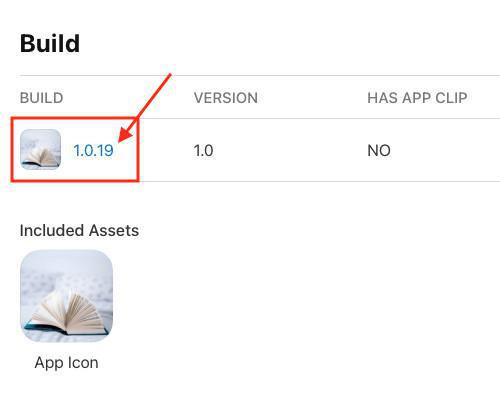
Le processus de publication sera différent selon que vous laissiez GoodBarber s'occuper de la mise à jour pour vous ou que vous le fassiez en Solo.
Lisez cette aide en ligne pour connaître les étapes détaillées pour mettre à jour votre app iOS existante avec votre nouvelle app GoodBarber .
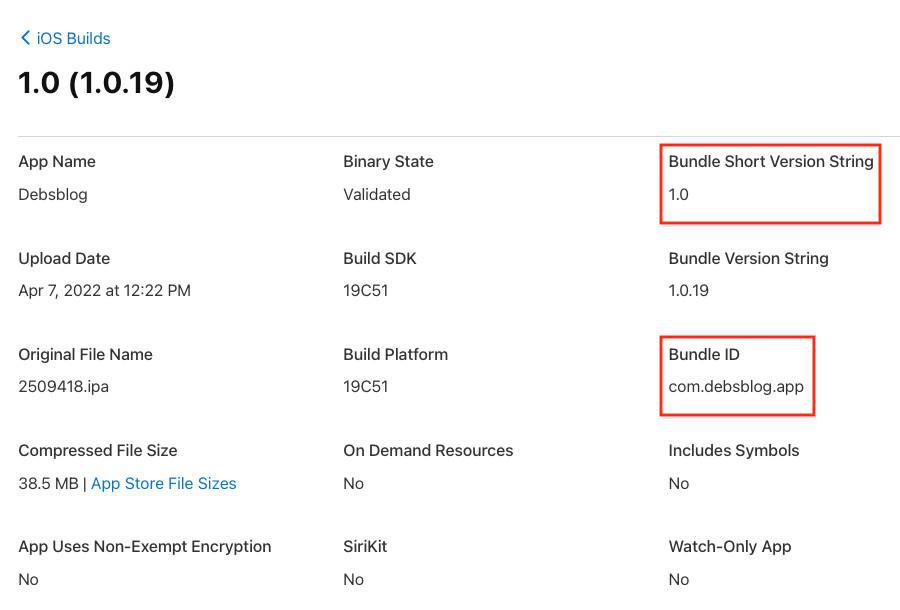
Mise à jour d'une application Android existante
Pour mettre à jour une application Android existante, vous devez fournir son fichier Keystore, package name et numéro de version.
1. Le keystore de l'application.
C'est un fichier qui comprend la clé privée de votre application Android, qui est nécessaire pour signer votre nouvelle app GoodBarber pour qu'elle corresponde à votre app existante.
Si vous avez construit votre application avec un app-builder concurrent de GoodBarber, vous devez leur demander de vous fournir le keystore.
2. Package name :
1. Dans votre Console Google Play Console > Sélectionnez votre app existante.
2. Le package name s'affiche juste sous le nom de votre application, à côté de l'icône de votre application.
Dans l'exemple ci dessous, le package name est "com.goodbarber.goodbarbernews".
Si votre app est toujours publiée sur le play store, le package name sera aussi présent à la fin de l'url de store de votre app : https://play.google.com/store/apps/details?id=com.goodbarber.goodbarbernews

3. Numéro de version
1. Ouvrez la console Google Play > Sélectionnez votre app.
2. Dans la section Release, ouvrez le menu Production.
3. Sélectionnez Publier > Production :: Onglet "Releases"
4. Cliquez sur "Voir les details de la release" sous la dernière release de votre app publiée sur le Play Store.
Dans l'exemple ci dessous, le numéro de version est le 10.
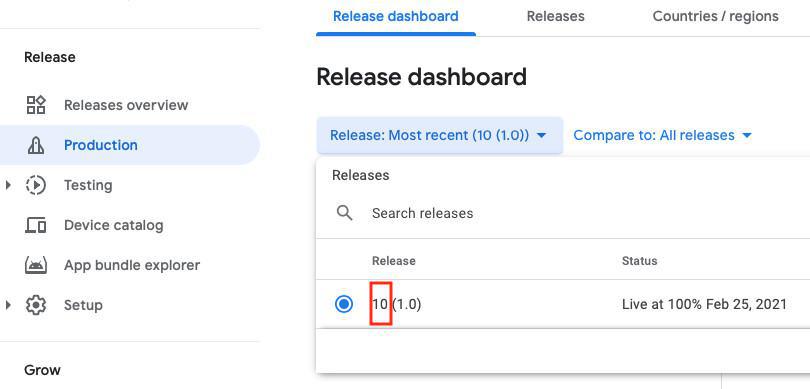
Que vous fassiez vous-même le processus de publication ou que vous laissiez GoodBarber le faire pour vous, les étapes pour fournir les informations sur votre app existante sont identiques.
1. Allez dans le menu Android App > Publier et sélectionnez votre option de publication : Solo ou GBTC.
2. À "Étape 0 - Première fois ?", sélectionnez la 3ème option et passez à l'étape suivante.
3. À "Étape 1 - Keystore", téléchargez votre fichier keystore, saisissez le mot de passe associé, puis sélectionnez la clé privée et saisissez le mot de passe de la clé privée.
4. À "Étape 2 - Informations sur l'application", indiquez le package name et le numéro de version existant de l'application, puis passez à l'étape suivante.
Si GoodBarber s'occupe pour vous du processus de publication de votre application Android, il prendra le relais après validation du formulaire.
Si vous faites le processus Solo, suivez le tutoriel étape par étape dans votre back office pour compiler votre application Android, puis suivez cette aide en ligne pour mettre à jour votre application Android dans Google Play .
- Android - Délais de publication
- Android - Créer un compte Google Play (Obligatoire)
- Android - Compiler et tester l'application en version ad hoc
- Android - Compte développeur Google Play Organisation - Première publication de votre application sur Google Play
- Android - Compte développeur Google Play individuel - Première publication de votre application sur Google Play
- Android - Mettre à jour l'application sur Google Play
- Android – Déclarations de politique concernant le contenu de votre application dans Google Play
- Android - Remplacer par votre application GoodBarber une application déjà publiée
- Android - Trouver le Google Project ID à l'aide du Project Number
 Design
Design